Texto sublime: selección de columnas
En este capítulo, aprenderá varias teclas de atajo para mover y seleccionar las columnas de un archivo en Sublime Text.
Mover el puntero al principio del código
Puedes usar el atajo Ctrl+Home para mover el puntero al principio del código en el editor de Sublime Text.
Observe el código de muestra que se muestra aquí.

La captura de pantalla que se muestra a continuación muestra el mismo código donde el cursor se mueve al principio.
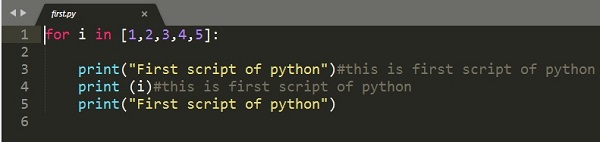
Extender una columna
Puedes usar el atajo Ctrl+Lpara extender una columna especificada. Este atajo seleccionará la columna que incluye el puntero. La siguiente captura de pantalla explica esto de manera detallada:
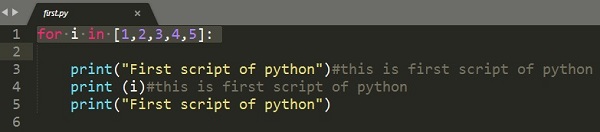
Recortar una columna
Puedes usar el atajo Ctrl+Kpara recortar la columna especificada del archivo. Para OSX, tendrá que usar la combinación de teclasCmd+K para este propósito.
El ejemplo que se muestra aquí muestra el código donde se recorta la línea mencionada en la quinta columna.
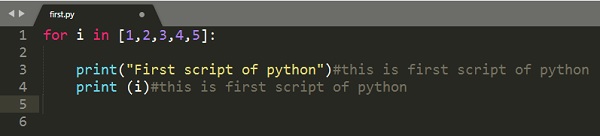
Dividir un bloque de texto
Puedes usar el atajo Ctrl+Shift+K para dividir un bloque de texto seleccionado en dos selecciones.

Note - La diferencia en las combinaciones de teclas de la combinación de teclas anterior es que las columnas son visibles. Ctrl+Shift+K elimina el número de columna del código especificado, mientras que Ctrl+K mantiene intacto el número de columna después de recortar toda la columna.